天地伟业网络综合管理平台V.T(Build )使用说明书
天地伟业卫士系列网络摄像机硬件用户手册

天地伟业卫士系列网络摄像机用户手册V1.0重要声明一、感谢您选用由天津天地伟业数码科技有限公司出品的卫士系列网络摄像机产品。
使用本产品之前,请认真阅读本使用手册。
在您开始使用此产品时,天地伟业数码科技有限公司将认为您已经阅读过本产品使用手册。
二、本手册所涵盖的内容均参考此使用手册编写时最新的消息,当涉及的内容发生改变时,恕不另行通知。
侵犯版权警告一、卫士系列网络摄像机产品的使用方式不得触犯或侵害国际与国内之法律和法规。
一旦因使用不当而发生触犯或侵犯国际和国家法律及法规的行为,天地伟业数码科技有限公司将不为此负担任何民事和刑事责任。
二、请注意,即使摄录的视频仅供个人使用,在某些情况下使用该摄像机复制表演、展览或商业资产的图像,仍有可能侵犯版权或其他法律权益。
警告事项本品仅限室内(温度-20℃-60℃、湿度10%-90%)使用,电源适配器只限工作于AC 90V-264V 50/60HZ交流电源下。
如在此范围之外工作,有可能引起设备工作不正常甚至损坏设备。
本产品不适合于在强磁环境下使用,如使用需采用可靠的第三方防磁设备保护。
请使用随机附件中的电源适配器,选用其他电源可能带来故障。
请勿将摄像头正对阳光或者强烈光线,有可能导致图像失真或者损坏图像传感器。
请将此器材存放于儿童及婴儿触及不到的地方,若遇意外损坏,可能导致身体损伤,如:破损的外壳可能导致皮肤划伤,SD卡可能导致意外吞食。
请勿试图拆开或改装本指南没有说明的任何部分,请勿让器材触及、浸入水或液体。
如果外壳接触到液体或盐分空气,请用吸水软布擦干外壳。
请勿使用酒精、汽油、稀释剂、或其他易燃物质清洁或护理本器材。
请勿切割、损坏、改装电线或放置重物于电线上。
如双手潮湿,请勿接触本产品及附属电源线路。
采用壁装或吊装方式安装本产品时,请确保支架安装牢固,以免发生意外事故。
长期不使用本产品时,应切断产品的电源将产品妥善包装,并采取必要的防潮措施。
目录一、产品概述 (2)二、产品外观 (2)三、技术参数 (3)四、使用指南 (5)4.1 工作环境 (5)4.2 产品接口 (6)4.3 设备连接 (7)4.4 网页插件安装 (8)4.5 网页管理 (8)一、产品概述天地伟业卫士系列网络摄像机是基于最新的H.264视频压缩技术开发的新一代个人及家庭视频监控产品,天地伟业卫士系列网络摄像机采用高性能ASIC核心处理芯片,具备强劲的视频压缩处理能力,与市场上大部分的民用摄像机只能在ADSL下提供每秒5-7帧的M-JPEG图像相比,天地伟业卫士系列网络摄像机采用最先进的H.264压缩算法,可以实现高清分辨率下每秒25帧的全实时流畅传输。
天地伟业嵌入式硬盘录像机说明书
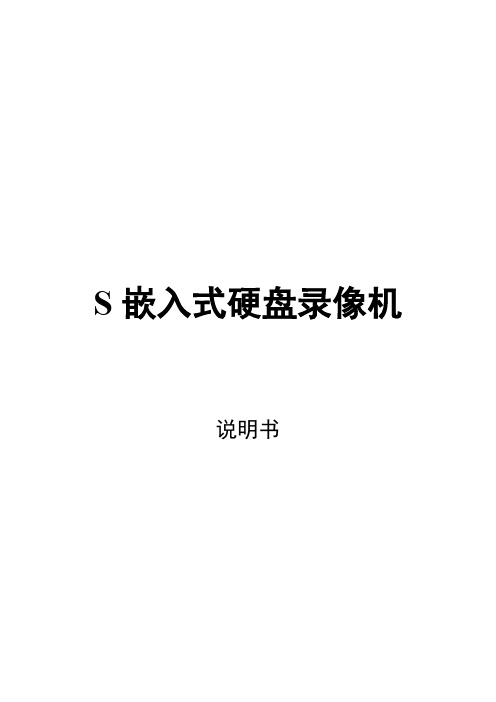
S嵌入式硬盘录像机说明书产品提供的功能特别说明⏹SH、SD、SL、SV系列最多支持8个SATA硬盘,S和SD-E系列经济型最多支持2个SATA硬盘。
⏹S、SH、SD系列支持复合流和视频流编码,复合流编码时音频和视频同步。
SD系列V3.0支持智能分析功能。
⏹SL、SV、SS系列仅支持视频流,SL、SV同时支持环通。
⏹SN系列支持模数混合接入,嵌入式NVR支持数字接入。
压缩处理功能·采用H.264视频压缩技术。
·支持PAL/NTSC制式视频信号,每路皆可实时每秒25帧的独立硬件压缩,视频压缩采用H.264压缩技术,不仅支持变码率,而且支持变帧率。
可设定视频图像质量,也可设定视频图像的压缩码流。
·S、SH、SD、SN、NVR系列支持音频信号,每路音频信号独立实时压缩,音频压缩标准采用ADPCM、G.711等多种编码方式,压缩码率为16Kbps~40Kbps。
·视频和音频信号压缩后生成复合的H.264码流,码流回放时视频和音频保持同步。
也可设置不用音频。
·支持参数动态设置。
·支持双码流。
·支持多区域移动侦测。
·支持OSD,日期和时间的位置可以设置,日期和时间更新。
本地监控·VGA显示,最高分辨率达1280*1024,4路、8路经济型S最高支持1024*768·预览时显示模式多路切换。
·支持监视器或VGA输出连接。
·本地录像状态显示。
·支持预览分组切换、手动切换或自动轮巡预览,自动轮巡周期可设置。
·支持预览的电子放大。
·支持视频移动侦测、视频丢失检测、视频遮挡检测、视频输入异常检测。
·支持视频隐私遮盖。
·支持多种主流云台解码器控制协议,支持预置点、巡航路径及轨迹。
·支持OSD叠加、日期时间、通道名叠加.录像与回放·支持循环写入和非循环写入两种模式。
天地伟业S3E系列网络摄像机用户使用说明书
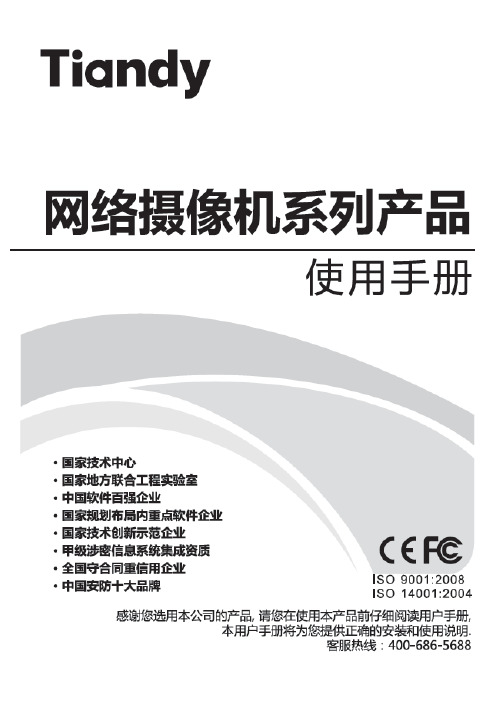
声 明●我司将根据产品功能的增强和变化而更新本手册内容,并定期改进更新本手册描述的软硬件产品。
更新的信息会在本手册的最新版本中体现,恕不另行通知。
●由于我司不断采用新技术,产品参数变化恕不另行通知。
●本手册仅为客户提供参考指导作用,并不保证和实物完全一致,实际应用以实物为准。
●本手册的所有文字、表格及图片信息均受国家相关法律保护,未经许可不得私自转用。
●本手册的版权和最终解释权归天地伟业技术有限公司所有。
目 录第一章 注意事项 (6)第二章 产品概述 (8)2.1 外观尺寸 (8)2.1.1. 高清网络红外一体机 (8)2.1.2. 高清网络红外一体机(MINI) (10)2.1.3. 高清网络红外半球 (11)2.1.4. 高清网络红外半球(MINI) (12)2.1.5. 高清网络防暴(非)红外半球 (13)2.1.6. 高清网络枪型摄像机 (14)2.1.7. 高清网络变焦红外枪型摄像机 (15)2.1.8. 高清网络变焦(非)红外半球摄像机 (15)2.1.9. 高清网络异形防暴红外半球摄像机 (16)第三章 安装指南 (17)3.1 安装准备 (17)3.2 安装方法 (18)3.2.1. 高清网络红外一体机 (18)3.2.2. 高清网络红外一体机(MINI) (19)3.2.3. 高清网络红外半球 (21)3.2.4. 高清网络红外半球 ( MINI) (22)3.2.5. 高清网络防暴(非)红外半球 (23)3.2.6. 高清网络枪型摄像机 (24)3.2.7. 高清网络变焦红外枪型摄像机 (25)3.2.8. 高清网络变焦(非)红外半球摄像机 (27)3.2.9. 高清网络异形防暴红外半球摄像机 (28)3.3 防水施工规范 (29)第四章 接口说明 (31)4.1 摄像机尾线接口说明 (31)4.2 高清网络变焦红外枪型摄像机接口 (35)4.3 高清网络变焦红外半球摄像机接口 (35)4.4 网络枪型摄像机系列 (37)4.4.1. 网络枪型摄像机‐V2.0 (37)4.4.2. 网络枪型摄像机‐V3.0 (40)第五章 WEB客户端 (42)5.1 运行环境 (42)5.2 IE设置 (42)5.3 登录设备 (43)5.4 音视频预览 (49)5.5 抓拍预览 (55)5.6 回放 (56)5.6.1. 查找和下载录像 (56)5.6.2. 回放控制 (57)5.7 日志查询 (59)5.8 音视频参数 (60)5.8.1. 视频参数 (60)5.8.2. 音频参数 (64)5.8.3. 重点区域 (65)5.8.4. 图片参数 (66)5.9 摄像机设置 (67)5.9.1. 高清参数 (67)5.9.2. 高清模板 (71)5.9.3. 彩转黑(补光模式) (72)5.10 智能分析 (74)5.10.1. 报警信息 (74)5.10.2. 事件参数 (75)5.10.3. 报警设置 (92)5.10.4. 高级参数 (93)5.10.5. 人脸统计(部分型号支持) (94)5.11 人脸检测 (95)5.11.1. 人脸统计 (95)5.11.2. 事件参数 (96)5.11.3. 报警设置 (97)5.12 交通参数 (99)5.12.1. 系统参数 (99)5.12.2. 图片处理 (100)5.12.3. 算法参数 (101)5.12.4. 车道管理 (102)5.12.5. 数据接收 (103)5.12.6. FTP上传 (104)5.13 字符叠加 (106)5.13.1. 字符叠加 (106)5.13.2. LOGO叠加 (108)5.13.3. 视频遮挡(隐私遮挡) (109)5.14 前端存储 (110)5.14.1. 录像策略 (110)5.14.2. 报警预录 (111)5.14.3. 存储设置 (111)5.14.4. 抓拍设置 (112)5.14.5. 磁盘管理 (113)5.15 网络管理 (116)5.15.1. 有线网络 (116)5.15.2. 无线网络(部分型号支持) (117)5.15.3. 4G网络(部分型号支持) (118)5.15.4. 注册中心 (119)5.15.5. 网络服务 (119)5.15.6. 黑白名单 (124)5.16 用户管理 (126)5.17 报警管理 (127)5.17.1. 报警输入 (127)5.17.2. 报警输出 (129)5.17.3. 移动报警 (129)5.17.4. 遮挡报警 (130)5.17.5. 邮件报警 (131)5.17.6. 异常报警 (132)5.17.7. 报警服务器 (132)5.18 PTZ管理及控制 (133)5.19 高级选项 (134)5.19.1. 本地设置 (134)5.19.2. 系统设置 (135)5.19.3. 系统维护 (135)5.19.4. 平台接入 (138)第六章 简单故障解决方法 (141)6.1 系统故障 (141)6.2 网络故障 (141)6.3 操作故障 (142)6.4 控制故障 (143)6.5 视频故障 (143)6.6 音频故障 (144)6.7 报警故障 (145)6.8 参数设置后不生效 (145)6.9 其它 (145)第七章 售后服务 (146)附录一 防雷击、浪涌 (147)附录二 默认参数及建议配置 (148)第一章 注意事项欢迎您选购天地伟业技术有限公司的网络摄像机,如果您在使用中遇到任何疑问,请向经销商或天地伟业技术有限公司售后服务咨询。
天地伟业嵌入式硬盘录像机说明书
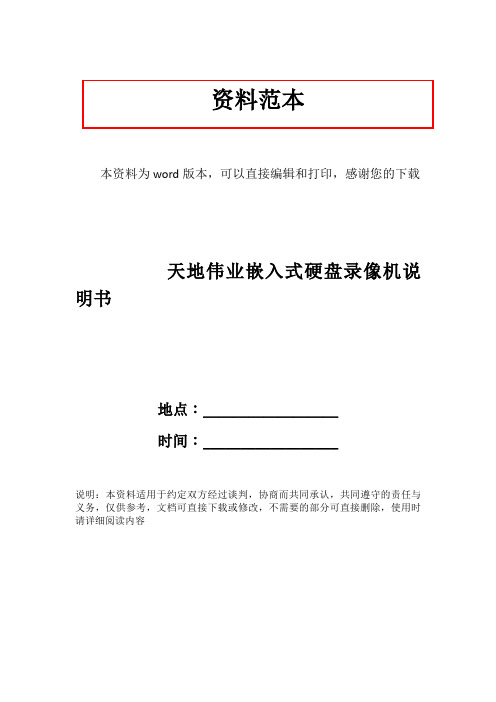
资料范本本资料为word版本,可以直接编辑和打印,感谢您的下载天地伟业嵌入式硬盘录像机说明书地点:__________________时间:__________________说明:本资料适用于约定双方经过谈判,协商而共同承认,共同遵守的责任与义务,仅供参考,文档可直接下载或修改,不需要的部分可直接删除,使用时请详细阅读内容S嵌入式硬盘录像机说明书产品提供的功能特别说明SH、SD、SL、SV系列最多支持8个SATA硬盘,S和SD-E系列经济型最多支持2个SATA硬盘。
S、SH、SD系列支持复合流和视频流编码,复合流编码时音频和视频同步。
SD系列V3.0支持智能分析功能。
SL、SV、SS系列仅支持视频流,SL、SV同时支持环通。
SN系列支持模数混合接入,嵌入式NVR支持数字接入。
压缩处理功能·采用H.264视频压缩技术。
·支持PAL/NTSC制式视频信号,每路皆可实时每秒25帧的独立硬件压缩,视频压缩采用H.264压缩技术,不仅支持变码率,而且支持变帧率。
可设定视频图像质量,也可设定视频图像的压缩码流。
·S、SH、SD、SN、NVR系列支持音频信号,每路音频信号独立实时压缩,音频压缩标准采用ADPCM、G.711等多种编码方式,压缩码率为16Kbps~40Kbps。
·视频和音频信号压缩后生成复合的H.264码流,码流回放时视频和音频保持同步。
也可设置不用音频。
·支持参数动态设置。
·支持双码流。
·支持多区域移动侦测。
·支持OSD,日期和时间的位置可以设置,日期和时间更新。
本地监控·VGA显示,最高分辨率达1280*1024,4路、8路经济型S最高支持1024*768·预览时显示模式多路切换。
·支持监视器或VGA输出连接。
·本地录像状态显示。
·支持预览分组切换、手动切换或自动轮巡预览,自动轮巡周期可设置。
天地伟业48进8出矩阵切换控制器软件说明书
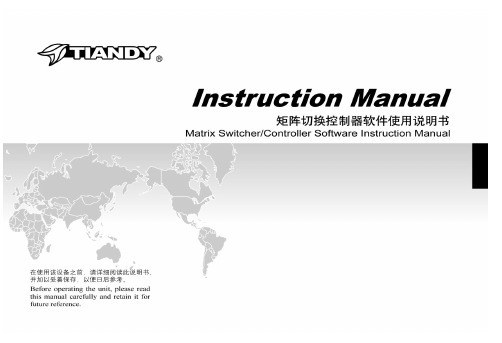
Warning Statements多媒体控制软件需要安装在硬盘录像机上,才能实现对矩阵主机的控制管理,本说明书以天地伟业硬盘录像机为例进行介绍。
本机的设计和制造充分考虑了安装人员、操作人员以及辅助设备的安全问题,但不正确的安装和使用也可能引起触电伤人或漏电失火,在安装本机时,须考虑下述情况:一、安装1、安装前请打开包装先根据配件清单,清点包装内的配件是否齐全,如有缺损请及时向厂家或供货商提出,以免由于缺损导致设备无法正常工作;2.产品的安装调试应由专业人员操作或在专业人员指导下进行;3、安装时请考虑安放位置的环境因素,注意防尘、防水,远离高温的热源和环境,避免阳光直接照射;4、为确保硬盘录像机正常散热,应避开通风不良的场所,切勿堵塞硬盘录像机的通风口,机箱后部设计有散热风扇,因此安装时其后部应距离其它设备或墙壁5cm以上;5、硬盘录像机应水平安装,避免安装在会剧烈震动的场所;6、第一次使用前请认真阅读说明书的快速入门部分,避免由于使用不当造成设备无法正常使用或损坏;7、切记不要尝试自己拆盖维修,以免造成设备损坏;8、请使用原厂配件或由制造商推荐的配件。
二、避免电击和失火1、切记勿用湿手触摸电源和硬盘录像机;2、勿将液体溅落在硬盘录像机上,以免造成机器内部短路或失火;3、勿将其它设备直接放置于硬盘录像机上部;4、当硬盘录像机的电源线与电源插座连接后,即使未启动,机器内部仍有电压,所以必须确保电源线与电源插座脱离后才可打开机箱盖。
三、运输与搬运1、本机的包装经过抗震设计和实验,搬运时,最好使用原来的包装材料和纸箱;2、运输装有硬盘的录像机时,务必将硬盘安装在硬盘架中,并用螺丝固定,否则可能会造成硬盘损伤而不能正常工作;3、避免在过冷、过热的场所间相互搬动录像机,以免机器内部产生结露,影响机器的使用寿命;4、严禁带电搬动本机,否则会损坏硬盘和主板。
四.特别注意:在使用时,我们特别提醒,硬盘录像机在带电状态下:1.不能直接插拔硬盘;2、不能直接插拔音视频线、串口线;3、不能直接带电插拔解码器、报警解码器及球型摄像机设备连线。
天地伟业嵌入式硬盘录像机说明书
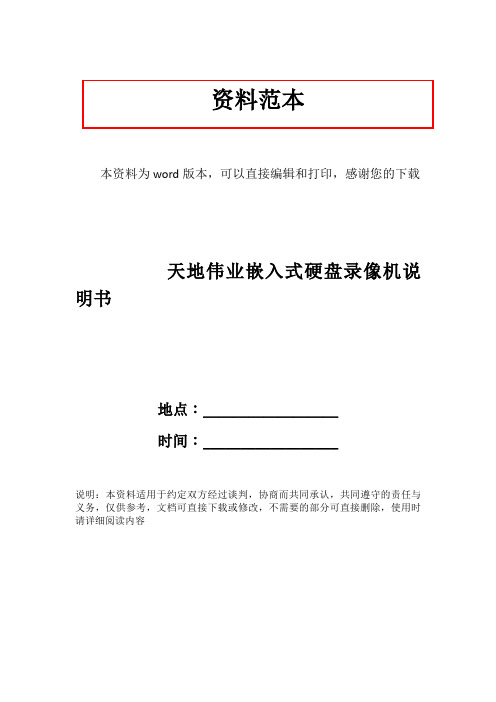
资料范本本资料为word版本,可以直接编辑和打印,感谢您的下载天地伟业嵌入式硬盘录像机说明书地点:__________________时间:__________________说明:本资料适用于约定双方经过谈判,协商而共同承认,共同遵守的责任与义务,仅供参考,文档可直接下载或修改,不需要的部分可直接删除,使用时请详细阅读内容S嵌入式硬盘录像机说明书产品提供的功能特别说明SH、SD、SL、SV系列最多支持8个SATA硬盘,S和SD-E系列经济型最多支持2个SATA硬盘。
S、SH、SD系列支持复合流和视频流编码,复合流编码时音频和视频同步。
SD系列V3.0支持智能分析功能。
SL、SV、SS系列仅支持视频流,SL、SV同时支持环通。
SN系列支持模数混合接入,嵌入式NVR支持数字接入。
压缩处理功能·采用H.264视频压缩技术。
·支持PAL/NTSC制式视频信号,每路皆可实时每秒25帧的独立硬件压缩,视频压缩采用H.264压缩技术,不仅支持变码率,而且支持变帧率。
可设定视频图像质量,也可设定视频图像的压缩码流。
·S、SH、SD、SN、NVR系列支持音频信号,每路音频信号独立实时压缩,音频压缩标准采用ADPCM、G.711等多种编码方式,压缩码率为16Kbps~40Kbps。
·视频和音频信号压缩后生成复合的H.264码流,码流回放时视频和音频保持同步。
也可设置不用音频。
·支持参数动态设置。
·支持双码流。
·支持多区域移动侦测。
·支持OSD,日期和时间的位置可以设置,日期和时间更新。
本地监控·VGA显示,最高分辨率达1280*1024,4路、8路经济型S最高支持1024*768·预览时显示模式多路切换。
·支持监视器或VGA输出连接。
·本地录像状态显示。
·支持预览分组切换、手动切换或自动轮巡预览,自动轮巡周期可设置。
S3系列高清网络高速球产品用户手册_TD_CN天地伟业球机使用手册
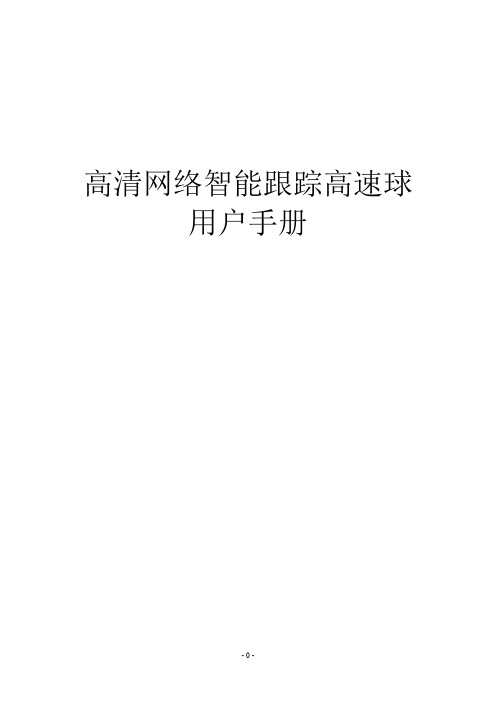
应小心使用高清网络高速球型摄像机,避免受撞或震动。若使用不当,将受 到损害。
不要用强烈的或磨损性洗涤剂清洗一体化球型摄像机主体。清理污垢时,应
-2-
以干布清理,污垢不易清除时,可用中性清洗剂轻拭干净。镜头上如果粘有尘 灰,请使用专用镜头纸清理。
操作者可方便快捷地通过控制键盘等设备预先设定好左限位和右限位,实现 摄像机在左右限位之间以设定的速度水平自动往复扫描。本球机可设置 8 条扫描 路径。 ● 自动巡航
球机可通过预先编程,将某些预置位按需要的顺序编排到自动巡航队列中, 操作者可方便快捷地通过控制键盘等设备让球机自动地按设定的预置位顺序以 规定的时间间隔循环扫描。每条巡航轨迹可存储32个预置点。 ● 模式 (PATTERN) 路径(花样扫描)
支持2路报警输入2路报警输出支持tf卡存储本地抓拍功能无级变速人性化变焦转速自动匹配技术同步带传动结构和精密步进电机反应灵敏定位准确防护等级达到ip66标准32功能说明本节文字描述了高清网络高速球的主要功能及其实现的通用原则未涉及具体的操作方法
高清网络智能跟踪高速球 用户手册
-0-
目录
第一章:注意事项。。。。。。。。。。。。。。。。。。。。。。。。。。。。。。。。。。。。。。。。。。。。。。。。。。。。。。。。。。。2 第二章:产品概述。。。。。。。。。。。。。。。。。。。。。。。。。。。。。。。。。。。。。。。。。。。。。。。。。。。。。。。。。。4 第三章:功能描述。。。。。。。。。。。。。。。。。。。。。。。。。。。。。。。。。。。。。。。。。。。。。。。。。。。。。。。。。。5 第四章:安装指南。。。。。。。。。。。。。。。。。。。。。。。。。。。。。。。。。。。。。。。。。。。。。。。。。。。。。。。。。。8 第五章:网络设置。。。。。。。。。。。。。。。。。。。。。。。。。。。。。。。。。。。。。。。。。。。。。。。。。。。。。。。。。。18 第六章:菜单设置。。。。。。。。。。。。。。。。。。。。。。。。。。。。。。。。。。。。。。。。。。。。。。。。。。。。。。。。。。52 第七章:技术参数。。。。。。。。。。。。。。。。。。。。。。。。。。。。。。。。。。。。。。。。。。。。。。。。。。。。。。。。。 76 第八章:简单故障解决方法。。。。。。。。。。。。。。。。。。。。。。。。。。。。。。。。。。。。。。。。。。。。。。。。。76 第九章:售后服务。。。。。。。。。。。。。。。。。。。。。。。。。。。。。。。。。。。。。。。。。。。。。。。。。。。。。。。。。。77 附录Ⅰ:防雷击、浪涌。。。。。。。。。。。。。。。。。。。。。。。。。。。。。。。。。。。。。。。。。。。。。。。。。。。。。。78 附录 II:吊装施工指导。。。。。。。。。。。。。。。。。。。。。。。。。。。。。。。。。。。。。。。。。。。。。。。。。。。。。79
EasyView V4.0T使用说明书
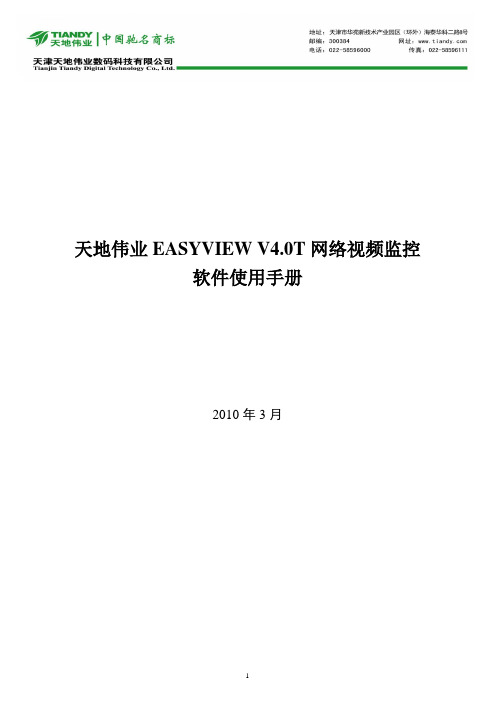
天地伟业EASYVIEW V4.0T网络视频监控软件使用手册2010年3月目录目录 (2)一、系统需求 (4)1.1 安装需求 (4)1.2 运行需求 (5)二、EASYVIEW视频监控管理软件安装手册 (5)2.1 软件安装 (5)三、EASYVIEW视频监控管理软件使用手册 (5)3. 1搜索器的使用说明 (6)3.1.1 搜索设置IP地址 (6)3.1.2 网络设备的搜索 (6)3.1.3计算机网络设置 (7)3.1.4 H系列服务器设备搜索 (7)3. 2 视频浏览模块使用说明 (7)3.2.1 监控软件EasyView登录系统 (7)3.2.2 选取、退出软件功能模块 (8)3.2.3 视频浏览模块使用说明 (9)3.2.4系统功能模块使用说明 (11)3.2.4.1 系统设置功能说明 (11)3.2.4.1.1【设备管理】操作说明 (11)3.2.4.1.2【用户管理】操作说明 (19)3.2.4.1.3【用户权限管理】操作说明 (20)3.2.4.1.4【图像设置】操作说明 (21)3.2.4.1.5【报警设置】操作说明 (24)3.2.4.1.6【报警联动】操作说明 (28)3.2.4.1.7【视频遮挡设置】操作说明 (32)3.2.4.1.8【日志管理】操作说明 (33)3.2.4.1.9【切换设置】操作说明 (35)3.2.4.1.10【域名注册信息设置】操作说明 (36)3.2.4.2 抓怕浏览功能说明 (37)3.2.4.3电子地图功能说明 (38)3.2.5云镜控制模块使用说明 (39)3.2.6 监控点列表模块使用说明 (40)3.2.7 切换设置模块使用说明 (41)3.2.8 视频浏览窗口鼠标右键操作说明 (42)3.2.9重建录像索引 (43)3.3 视频录像管理模块使用说明 (43)3.3.1【模板设置】 (44)3.3.2【时间表设置】 (45)3.3.3【录像策略设置】 (46)3.3.4【报警设置】 (47)3.3.5【报警联动设置】 (48)3.3.5.1【前端联动设置】 (48)3.3.5.2【本机联动设置】 (49)3.3.5.3【端口报警联动预置位】 (49)3.3.6【录像回放】 (50)3.4 代理服务器模块使用说明 (51)四、附录 (53)4.1 附录A (53)4.1.1端口占用(映射)的问题说明 (53)4.1.2更改HTTP服务端口设置说明 (53)4.1.3路由器端口映射设置说明 (53)一、系统需求1.1 安装需求安装网络视频监控产品之前,需满足或准备好下表所列项目。
- 1、下载文档前请自行甄别文档内容的完整性,平台不提供额外的编辑、内容补充、找答案等附加服务。
- 2、"仅部分预览"的文档,不可在线预览部分如存在完整性等问题,可反馈申请退款(可完整预览的文档不适用该条件!)。
- 3、如文档侵犯您的权益,请联系客服反馈,我们会尽快为您处理(人工客服工作时间:9:00-18:30)。
网络综合管理平台系统使用说明书V1.0目录第一章操作界面及基本操作介绍 (3)1.1软件安装 (3)1.2 进入/退出系统 (4)1.2.1 进入系统 (4)1.2.2退出系统 (5)1.3 主界面及基本操作 (6)1.3.1 视频显示与视频切换 (7)1.3.2 视频区快捷菜单 (8)1.3.3视频参数设置 (8)1.3.4 云镜头控制台 (9)1.3.5 灯光电源雨刷 (9)1.3.6 快球/解码器控制 (9)1.3.7 音频对讲 (10)1.3.8 远程设置 (11)1.3.9抓拍 (11)1.3.10 抓拍图片浏览 (11)1.3.11 录像 (11)1.3.12 设置 (11)1.3.13 回放器 (12)1.3.14电子地图 (12)1.3.15 日志管理 (12)第二章参数设置操作指南 (15)2.1系统设置 (15)2.1.1电子地图设置 (15)2.1.2设置报警联动视频显示窗口 (15)2.2主机设置 (16)2.3通道设置 (17)2.3.1通道设置 (17)2.3.2 时间表设置 (18)2.4监视器设置 (18)2.4.1 监视器输出设置 (18)2.4.2 监视器输入设置 (20)2.5权限设置 (21)2.6 其他设置 (22)2.6.1 网络开发包设置 (22)2.6.2 添加存储服务器 (22)2.6.3 短消息通知服务 (22)2.6.4启用报警转发服务器通知报警 (23)第三章电子地图设置操作指南 (24)3.1添加 (24)3.2设置 (26)3.3背景 (26)3.4模板 (26)第一章操作界面及基本操作介绍1.1软件安装第一步:在安装盘上找到安装文件“网络综合管理平台中心服务器系统V6.9T(Build 0912).EXE”,用鼠标双击执行。
图 1.1.1第二步:点击【下一步】按钮,进入安装过程。
图 1.1.2第三步:点击【下一步】,待软件安装完毕后点击【完成】按钮即可,此时安装结束。
图 1.1.31.2 进入/退出系统1.2.1 进入系统网络综合管理平台有两种运行模式:单机版模式和平台版模式。
单机版模式是指在不登陆CMS的情况下运行的模式,在这种模式下,设备的增删改,用户的添加及权限的设置等都可在网络视频中心服务器端进行设置;平台版模式是指在登陆CMS的情况下运行的模式,在这种模式下,网络视频中心服务器端的设备及其浏览控制权限等都是从CMS上获得的,用户不能对其进行设置。
两种运行模式在设置上基本相同,不同之处会在相应的设置模块中说明。
1.2.1.1以单机版模式进入系统方法一:直接点击桌面的快捷方式(网络综合管理平台中心服务器系统V6.9T(Build 0912))即可进入系统登陆界面(图1.2.1)。
用户在登陆对话框的右下方,选择“单机版”,在【用户名称】和【密码】文本框中输入正确的用户名和密码后,点击【确定】按钮即可以单机版模式进入系统。
图1.2.1方法二:点击【开始】→【程序】→【tiandy】→【网络综合管理平台中心服务器系统V6.9T(Build 0912)】→【网络综合管理平台中心服务器系统V6.9T(Build 0912)】即可进入系统登陆界面(图1.2.2),之后的步骤同方法一。
图1.2.21.2.1.2以平台版模式进入系统方法一:直接点击桌面的快捷方式(网络综合管理平台中心服务器系统V6.9T(Build 0912))即可进入系统登陆界面(图1.2.3)。
用户在登陆对话框的右下方,选择“平台版”,在【用户名称】和【密码】文本框中输入正确的用户名和密码后,在【管理服务器IP】中输入CMS的IP地址,点击【确定】按钮即可以平台版模式进入系统。
图1.2.3注意:输入的用户名和密码是在CMS上注册的用户名和密码。
方法二:点击【开始】→【程序】→【tiandy】→【网络综合管理平台中心服务器系统V6.9T(Build 0912)】→【网络综合管理平台中心服务器系统V6.9T(Build 0912)】即可进入系统登陆界面(图1.3),之后的步骤同方法一。
1.2.2退出系统直接点击系统主界面的按钮,当输入具有“退出”权限的用户名和密码后可退出网络综合管理平台中心服务器系统V6.9 T(Build 0912)。
1.3 主界面及基本操作图1.3 主界面点击主界面中右则按钮可进入连接页面如图1.3.1.1,此页面中可在主机管理树形列表里对主机及通道进行登陆连接视频等操作,也可点击按钮进行对讲操作,点击按钮进行远控操作。
点击主界面右侧中按钮可进入控制页面如图1.3.1.2,此页面中可调整通道的视频参数(亮度、对比度等),云镜控制等操作。
图1.3.1.1连接图1.3.1.2控制1.3.1 视频显示与视频切换系统目前最多支持25个视频显示窗口,25路音视频信号可以以单画面、4画面、9画面、16画面、25画面形式显示,主界面上没有单画面显示按钮,用户可通过用鼠标左键双击或拖动某一通道视频单画面显示(拖动时单通道图像成正方形扩大),通过点击主界面中翻页按钮可切换到其它画面。
下面简单介绍与画面相关按钮::下翻页按钮,用于切换监控画面,当前监控显示画面数小于系统当前最大画面数时有效;:上翻页按钮,功能有效与否与下翻页按钮相同;:全屏按钮,用于视频界面的全屏显示。
:视频切换,用于在同一窗口中切换不同的视频画面。
点击该按钮后会弹出一菜单如图所示,点击【单窗口开始切换】则当前选中的窗口开始按设置开始切换视频;点击【所有窗口开始切换】则所有窗口开始按设置开始视频切换;:所有监按设置切换,用于监视器切换视频画面。
点击该按钮后,所有监视器开始按设置进行视频切换。
其它按钮都用相应的数字表示,这里不在阐述。
双击某路视频可将视频放大到该通道单画面显示,再次双击可恢复多画面;各通道视频下方有状态条,显示该通道录像状态和报警情况,用户可通过右键菜单显示和隐藏状态条,默认为隐藏状态。
1.3.2 视频区快捷菜单右键单击某通道的视频区,系统弹出视频区快捷菜单。
用户可以在这里断开视频、恢复初始显示状态、全屏显示模式切换、屏幕锁(固定当前显示的画面模式)、显示/隐藏状态条等操作。
图1.3.21.3.3视频参数设置步骤:1.点击选中要进行视频参数设置的视频窗口。
2.在主界面右边点击按钮,在控制页面的视频参数设置部分如下图1.3.3,拖动相应滑块即可对视频参数进行设置。
点击按钮,可使视频参数还原为默认的参数值。
图1.3.31.3.4 云镜头控制台操作:按钮:表示变倍大、聚焦远、光圈开按钮:表示变倍小、聚焦近、光圈关;1.3.5 灯光电源雨刷图为电源、灯光、雨刷控制按钮的正常状态,用来控制当前通道的电源、灯光、雨刷。
当鼠标左键点击电源、灯光相应按钮时按钮变成红色表示打开,再次点击恢复正常状态,表示电源、灯光关闭。
相对电源、灯光,雨刷控制比较特殊,鼠标左键按下雨刷开启,鼠标左键抬起雨刷关闭,此时雨刷按钮的状态也会改变(按下红色、抬起变回正常状态)。
1.3.6 快球/解码器控制控制当前通道快球/解码器转动。
使用此项功能前,用户必须确定当前通道已经正确连接了快球/解码器。
在快球/解码器控制界面中点击右键可弹出控制对话框,在此对话框中可进行更复杂的快球/解码器控制操作。
图1.7快球控制图1.8解码器控制如果前端主机类型是网络视频服务器(S、T、T+、H),则需要注意以下两点:1.如果用户使用的是中心软件,且要控制该服务器上的设备(快球、解码器),则需要在远程设置对话框中设置该设备的设备地址。
方法:在主界面右边的主机管理树形列表中点击该主机节点使其置为选中状态,然后点击【远控】按钮,在输入有远控权限的用户名和密码后,即可弹出远程设置对话框如图1.9。
图 1.9在【视频参数】页面下选择要控制的通道,在【设备控制】页面下依次选择正确的串口、设备地址、设备类型和波特率,点击【设置生效】按钮即可。
2.如果用户使用的是分控软件,且要控制该服务器上的设备(快球、解码器),则需要在设置对话框中设置该设备的设备地址。
方法:在主界面下方点击【设置】按钮,在输入有设置权限的用户名和密码后,即可弹出设置对话框如图1.10。
图1.10在【主机设置】页面下的主机列表中点击选中要设置的主机,在该列表下面会弹出【Nvs 设备框】如图,在【通道】下拉列表中选中要设置的通道,在【设备地址】中设置正确的地址后点击【设置】按钮即可。
1.3.7 音频对讲用于与前端主机的对讲。
点击主界面右边后,在连接页面下点击按钮,即可弹出对讲对话框如图。
在主机列表框中点击选中要对讲的主机,点击【开始对讲】按钮,即可与选中的主机对讲;如果要停止对讲,则需要选中正在对讲的主机,点击【停止当前对讲】按钮,即可停止对讲。
注意1:系统只能同时与一个主机对讲。
当系统正在对讲时,再点击【开始对讲】按钮,系统会提示“当前正在与[XXX]对讲,请先关闭此对讲!”。
注意2:如果前端主机是通过代理服务器来与系统连接的,且该主机的主机类型为PC 式硬盘录像主机、海康嵌入式硬盘录像主机、海康网络视频服务器或大华嵌入式硬盘录像主机,则不能进行对讲。
在这种情况下,点击【开始对讲】按钮,系统会提示"当前主机通过代理登录,无法进行对讲!"。
图1.111.3.8 远程设置点击主界面右边后,在连接页面下点击按钮,即可弹出设置对话框界面,在该界面上可对前端主机的一些参数进行设置。
1.3.9抓拍鼠标点击选中要抓拍的通道,点击按钮抓拍当前通道视频图像。
抓拍后的图片将以抓拍时间和通道为文件名(即“通道号-年月日时分秒.bmp”)自动保存到“D:\ CaptureBmp\”路径下。
1.3.10 抓拍图片浏览点击【开始】→【程序】→【Security】→【网络综合管理平台中心服务器系统V6.9T(Build 0912)】→【图片浏览】即可打开抓拍图片浏览器。
一次浏览多幅图片的方法点击鼠标左键选择多个图片后点击【显示】按钮,图片浏览区中会显示选中的所有图片。
图片浏览区中一次最多显示16幅图片,若选中的图片不能一次全部显示,则可通过点击【上页】【下页】按钮切换其它未显示的图片。
点击【打开】按钮调出打开对话框,用户可任意选择要显示的文件。
双击某一抓拍的图片放大可进行“锐化”“钝化”操作。
1.3.11 录像鼠标点击选中某一视频窗口后,点击主界面下面的按钮,在弹出的用户权限对话框中,输入有录像权限的用户名和密码后,就可对选中的通道进行录像。
1.3.12 设置点击主界面下方的按钮,在弹出的用户权限对话框中,输入有设置权限的用户名和密码后就可对进入设置界面,详细设置见第二章。
1.3.13 回放器点击主界面下面的按钮,在弹出的用户权限对话框中,输入有回放权限的用户名和密码后就可进入回放器界面,详细操作请参考回放器说明书。
